
- Автор John Day [email protected].
- Public 2024-01-30 11:53.
- Последнее изменение 2025-01-23 15:05.
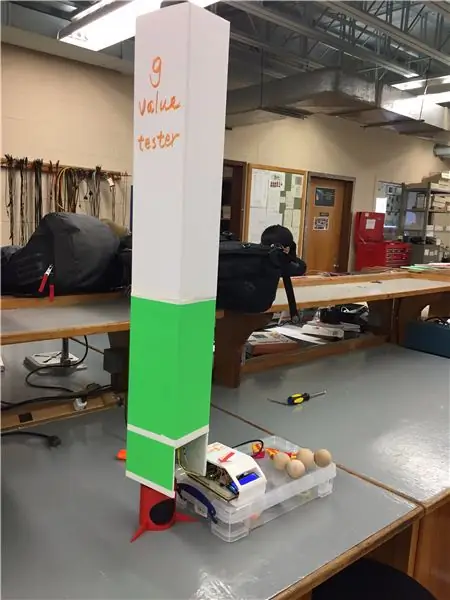
Основываясь на кинематике, этот проект измеряет значение постоянной ускорения свободного падения («g») путем измерения данных о движении в свободном падении.
По направляющей ЖК-экрана объект (например, деревянный шар, стеклянный шар, стальной шар и т. Д.) Свободно падает из чьей-либо руки через основной корпус системы (длинная вертикальная цилиндрическая трубка) от верхнего конца к верхнему. Нижний. Допускается любая начальная скорость или высота. Затем система автоматически выдаст рассчитанное значение «g» и отобразит его на ЖК-экране.
Список возможностей:
1) Проверьте интенсивность света и получите значение по умолчанию для теста в любых условиях освещения;
2) Предоставьте инструкции по эксплуатации и исправление ошибок для тестера с помощью ЖК-дисплея;
3) Точное измерение времени с помощью 3 групп фототранзисторов-светодиодов;
4) Расчет и отображение постоянной ‘g’ на ЖК-дисплее.
Шаг 1: как использовать
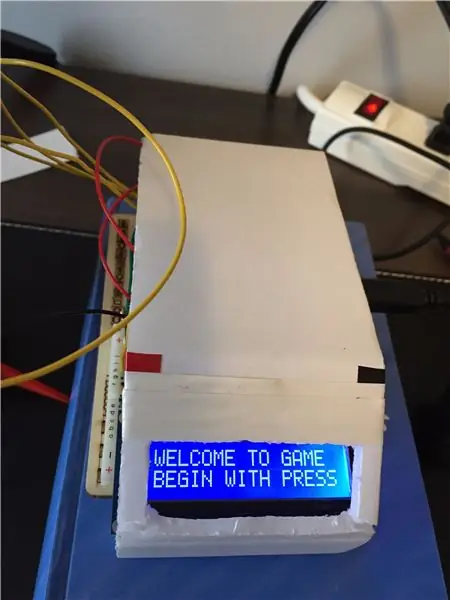
Шаг 1: Подготовка.
Следуйте инструкциям на ЖК-экране. Вначале на ЖК-дисплее появится сообщение:
«ДОБРО ПОЖАЛОВАТЬ В ИГРУ, НАЧНИТЕ С ПРЕССЫ»;
Шаг 2: Экологические испытания.
При нажатии переключателя система запрашивает:
"ПОЖАЛУЙСТА, ПОДОЖДИТЕ …"
Системе потребуется 3 секунды на подготовку к тесту.
Шаг 3: Готовы и ждем падения.
Эта ступенчатая система может показать следующие два результата:
1) если все нормально, система показывает:
"ПОЖАЛУЙСТА, БРОСЬТЕ НА САМОМ ДЕЛЕ"
Затем система перейдет к шагу 4;
2) если произошел несчастный случай, например, во время экологических испытаний произошли очень сильные изменения освещения, система подскажет:
"Вау! МИГАЕТ, ПОЖАЛУЙСТА, ПОПРОБУЙТЕ"
Через 1,5 секунды система вернется к первому этапу подготовки;
Шаг 4: испытание на падение.
Когда тестер уронит тестовый объект, система покажет два результата:
1) если тест прошел нормально, система подскажет:
"ПРИЯТНО ПОПРОБУЙТЕ! G = XX";
Система выдаст результат теста, отобразит его в течение 10 секунд и вернется к шагу 1;
2) если в тесте есть проблемы, например, не удалось зафиксировать движение объектов, система отобразит:
«ЧТО-ТО НЕПРАВИЛЬНО! ПОЖАЛУЙСТА, ПОПРОБУЙТЕ еще раз»
Отображение в течение 6 секунд, система возвращается к шагу 1; На этом цикл тестовой эксплуатации завершен.
Шаг 2: Список деталей
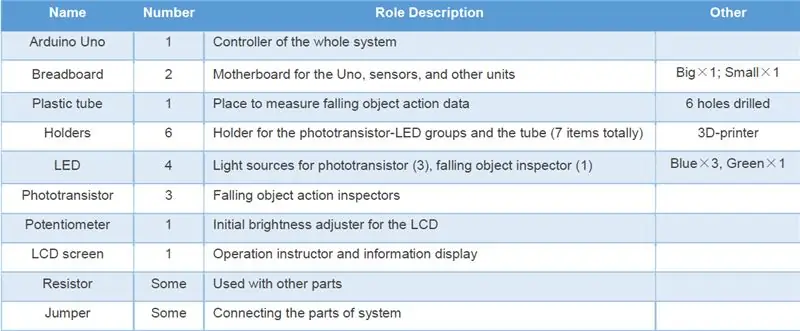
Шаг 3: Подключение
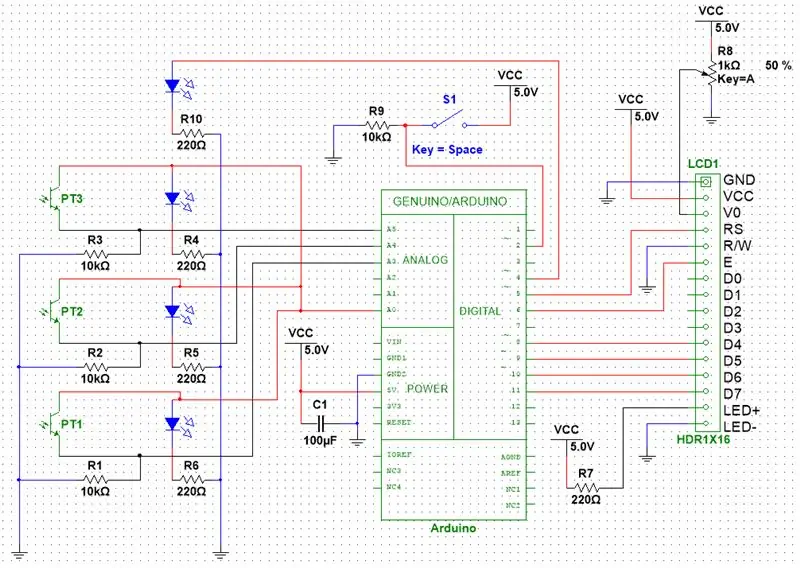
Шаг 4: Код и описание
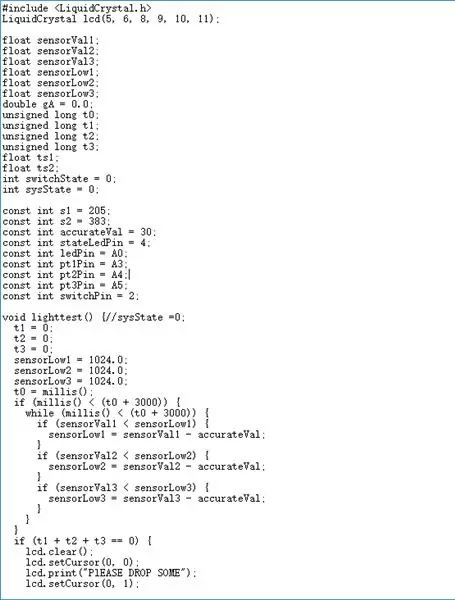
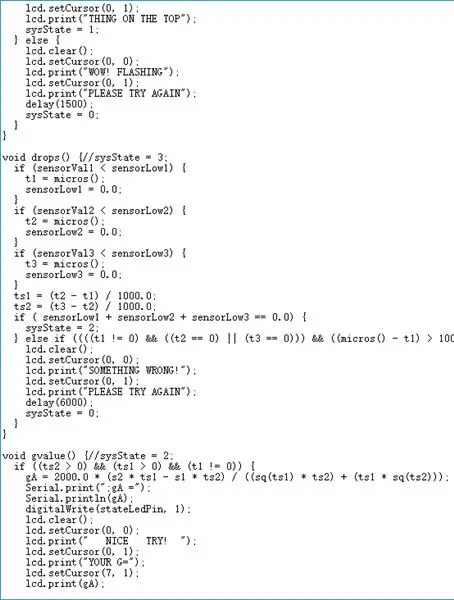
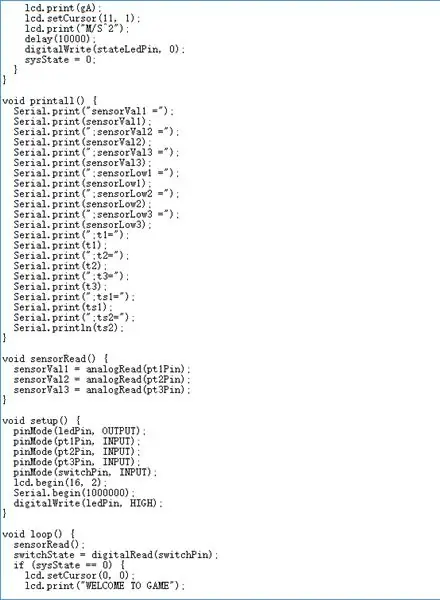
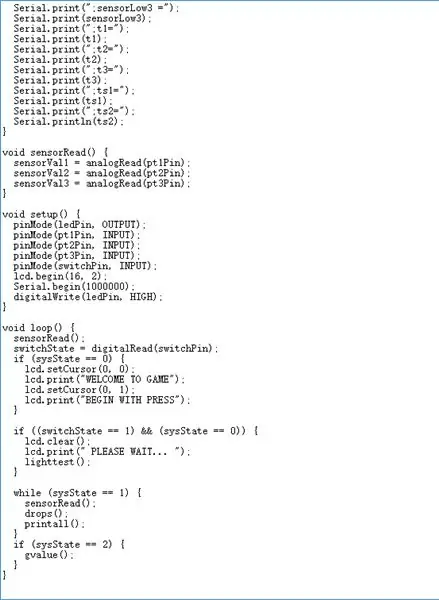
Код состоит из 3 частей: объявление переменных, определение действия и основная программа.
1) Раздел определения переменной: в этой части определено всего 30 аргументов. 15 переменных аргументов: 6 для датчика освещенности, 6 для времени, 1 для состояния переключателя, 1 для состояния системы и 1 для вычисления значения g. 15 постоянных аргументов: 2 для расстояния, 1 для чувствительного значения и 12 для PIN-кодов (включая 6 PIN-кодов, связанных с интерфейсом ЖК-дисплея);
2) Раздел определения действия: вся прецессия разделена на 3 различных состояния системы в соответствии с различными действиями, которые используют пять программ действий соответственно: 'sensorread ()', 'lighttest ()', 'drops ()', 'gvalue () 'и' printall () '.
3) Раздел основной программы: три состояния системы обозначены как «sysState 0, 1 и 2». 1) sysState0 запускает систему с отображением приветственного сообщения. Если переключатель нажат, вызовите функцию lighttest () и вернет состояние 1 или состояние 0 после выполнения; 2) В sysState1 функции drop () и printall () вызываются повторно и после выполнения возвращают состояние 2 или состояние 0; 3) В sysState2 вызвать функцию gvalue () и вернуть состояние 0;
Кроме того, в основной программе дважды будет вызываться функция sensorread ();
Рекомендуемые:
Измеритель силы света без программирования: 7 шагов (с изображениями)
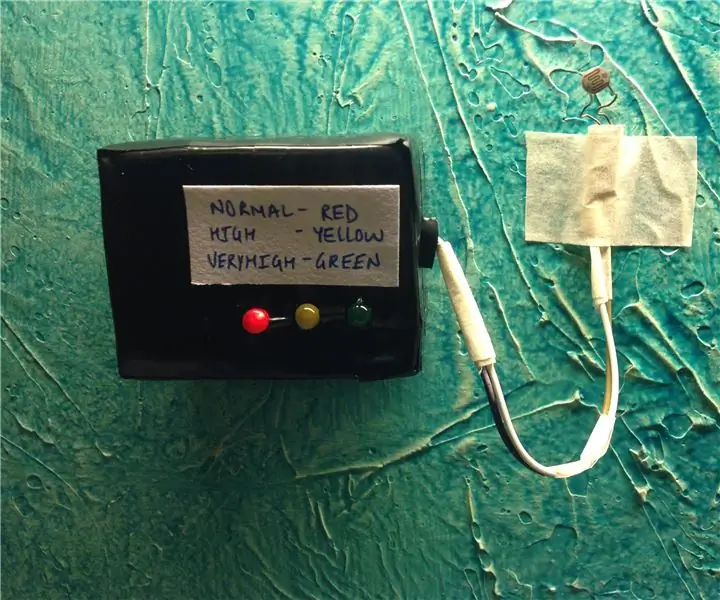
Измеритель интенсивности света без программирования. В этом руководстве рассказывается о создании простого измерителя интенсивности света без использования Arduino или любого другого микроконтроллера или программирования. Измеритель интенсивности света отображает разные уровни интенсивности света с помощью светодиодов разного цвета. Красный светодиод
Измерение изменений силы созданной оптоволоконной сети при смещении под действием внешней силы: 8 шагов

Измерение изменений силы созданной оптоволоконной сети при смещении под действием внешней силы: клетки способны взаимодействовать с окружающей их внеклеточной матрицей (ЕСМ) и могут как действовать, так и реагировать на силы, оказываемые ЕСМ. Для нашего проекта мы моделируем взаимосвязанную сеть волокон, которые будут действовать как ECM, и посмотрим, как
Монитор силы удара Raspberry Pi !: 16 шагов (с изображениями)

Raspberry Pi Impact Force Monitor !: Какое воздействие может выдержать человеческое тело? Будь то футбол, скалолазание или велосипедная авария, невероятно важно знать, когда немедленно обратиться за медицинской помощью после столкновения, особенно если нет явных признаков травмы
Увеличение 7-сегментного значения с помощью толкающего бутона с 8051: 4 шага (с изображениями)

Увеличение семисегментного значения с помощью нажимного кнопки с 8051: В этом проекте мы собираемся увеличивать семисегментное отображаемое значение с помощью кнопки с микроконтроллером 8051
Arduino Nano и Visuino: преобразование ускорения в угол с акселерометра и гироскопа Датчик I2C MPU6050: 8 шагов (с изображениями)

Arduino Nano и Visuino: преобразование ускорения в угол от акселерометра и гироскопа Датчик MPU6050 I2C: некоторое время назад я опубликовал руководство о том, как вы можете подключить акселерометр, гироскоп и датчик компаса MPU9250 к Arduino Nano и запрограммировать его с помощью Visuino для отправки пакетных данных и отображения это на осциллографе и визуальных приборах. Акселерометр отправляет X, Y
